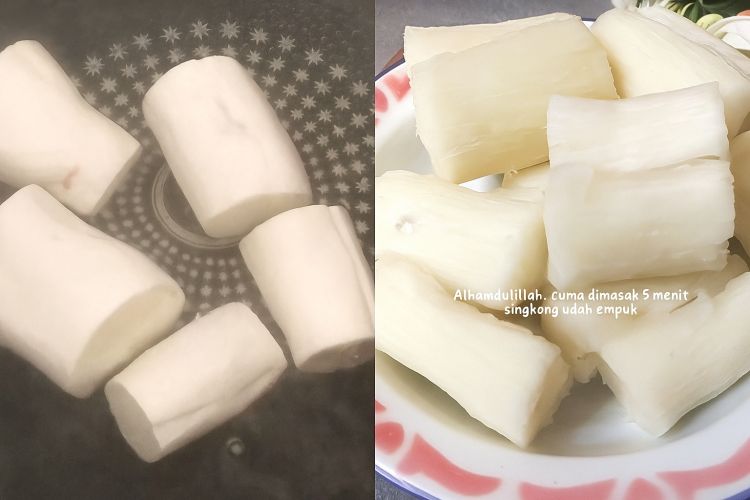Cara mereset Chromebook ke setelan pabrik menggunakan metode powerwashing

foto: freepik/frolopiaton-palm
Techno.id - Chromebook cenderung stabil dan aman, tetapi opsi untuk memperbaiki Chromebook yang rusak agak terbatas. Jika kamu tidak khawatir kehilangan data, menyetel ulang Chromebook ke setelan pabrik atau yang disebut “powerwashing” adalah salah satu cara terbaik untuk memulihkan fungsinya. Berikut adalah dua metode yang dapat kamu gunakan untuk mereset Chromebook ke setelan pabrik.
Cara mereset Chromebook ke setelan pabrik melalui setelan

Menyetel ulang Chromebook ke setelan pabrik adalah opsi pemulihan paling sederhana yang dapat kamu gunakan untuk mencoba memperbaiki Chromebook. Saat mereset Chromebook ke setelan pabrik, powerwash akan menghapus semua data yang disimpan secara lokal, tetapi tidak akan menginstal ulang ChromeOS itu sendiri.
Tindakan ini akan menghapus akun Google yang terkait, dan juga akan menghapus jaringan tersimpan dan izin akun pemilik di perangkat. Karena powerwashing menghapus semua konfigurasi sistem, cara ini mampu memperbaiki masalah OS yang mungkin kamu buat secara tidak sengaja.
Namun, menyetel ulang Chromebook ke setelan pabrik tidak dapat memperbaiki masalah pada sistem operasi. Jika masalah dengan Chromebook tetap ada, kamu mungkin perlu menginstal ulang ChromeOS untuk memperbaikinya.
Ingat, kamu akan kehilangan semua file yang disimpan secara lokal jika mereset Chromebook ke setelan pabrik. Untuk mempertahankannya, cadangkan file ke drive eksternal atau cloud. Nah untuk menyetel ulang Chromebook secara paksa melalui Setelan, lakukan langkah-langkah berikut.

1. Klik bilah tugas di sudut kanan bawah layar kamu dan kemudian pilih roda gigi Pengaturan untuk membuka aplikasi Pengaturan.Temukan dan pilih Preferensi Sistem di menu navigasi di sisi kiri aplikasi Pengaturan.
2. Di opsi diperluas yang muncul di panel utama, gulir ke bawah hingga kamu menemukan bagian Reset.
3. Di bawah judul Reset, klik tombol Reset di sebelah kanan opsi Powerwash untuk mengatur ulang Chromebook kamu.
4. Sebuah prompt akan muncul meminta kamu untuk me-restart perangkat sebelum mengatur ulang. Klik Mulai Ulang untuk memulai powerwash.

Jika kamu berencana memberikan Chromebook kepada orang lain, pastikan untuk menghapus perangkat penyimpanan eksternal apa pun, seperti kartu SD. Powerwashing hanya menghapus hard drive Chromebook.

Cara menyetel ulang Chromebook ke setelan pabrik
Cara mereset Chromebook yang logout ke setelan pabrik

Kamu tidak dapat mengakses Setelan jika terkunci dari Chromebook, dan tidak memiliki harapan untuk memperbaiki masalah pada Chromebook selama tidak dapat mengakses perangkat. Untungnya, ada solusi yang dapat kamu gunakan untuk mereset Chromebook ke setelan pabrik yang logout.
Kamu tidak boleh mencoba mereset Chromebook sekolah atau perangkat terkelola ke setelan pabrik. Jika mengalami masalah dengan perangkat terkelola, lebih baik meminta bantuan daripada berpotensi merusak perangkat. Berikut cara mereset Chromebook ke setelan pabrik saat Chromebook logout
1. Boot Chromebook kamu dan tunggu hingga layar kunci muncul. Idealnya, Chromebook harus dicolokkan sebelum kamu mencoba meresetnya ke setelan pabrik.
2. Tekan Ctrl + Alt + Shift + R secara bersamaan untuk memulai proses powerwashing.
3. Sebuah prompt akan muncul menanyakan apakah kamu ingin mengatur ulang Chromebook ini. Klik tombol Powerwash dan Revert untuk mereset Chromebook ke setelan pabrik.
4. Setelah menyetel ulang Chromebook, kamu akan diminta untuk masuk ke Akun Google dan menyiapkan perangkat. Jika menggunakan Google Drive untuk mencadangkan data sebelum menyetel ulang perangkat ke setelan pabrik, perangkat akan segera dapat diakses setelah kamu masuk.
Jika menyetel ulang Chromebook dengan powerwashing tidak menyelesaikan masalah, kamu mungkin perlu memperbaiki komputer dengan menginstal ulang ChromeOS. Apa pun alasan kamu mereset Chromebook ke setelan pabrik, powerwashing adalah proses canggih yang dapat membuat perangkat tertua sekalipun menjadi seperti baru. Jika tidak menyelesaikan masalah Chromebook, taktik seperti menginstal ulang ChromeOS juga dapat membantu.
RECOMMENDED ARTICLE
- Ini 7 Perbedaan antara laptop Windows atau Macbook dengan Chromebook
- Acer perkenalkan Chromebook Plus Enterprise terbaru, dibekali sasis durabilitas tinggi tahan benturan
- Google bakal menyuntikkan beberapa fitur AI langsung ke Chromebook dan Chromebook Plus baru
- 4 Cara yang dapat kamu lakukan untuk membuat komputer lama tetap berfungsi
- Cara mudah menghapus dan memulihkan aplikasi di Chromebook
HOW TO
-

Cara atasi unggah foto di status WhatsApp burik dan tidak jelas, ternyata ini penyebab & solusinya
-

Cara install Gcam di HP Android, tinggal download dan install langsung dapat foto lebih estetik
-

Cara kirim foto dari iPhone ke laptop Windows 11 tanpa kabel, sekali jalan langsung sat-set
-

Cara menghidupkan dan mematikan PC dari jarak jauh menggunakan fitur Wake On LAN di Windows 10/11
-

Ajukan 10 pertanyaan personal ini ke ChatGPT untuk bongkar titik lemah bisnis UMKMmu, bikin buka mata
TECHPEDIA
-

Bisakah dapat Robux di Roblox secara gratis? Ini 10 faktanya agar tidak tergoda penipu
-

Detik-detik gelombang radio lawan sensor Jepang dan siarkan proklamasi kemerdekaan RI ke penjuru dunia
-

8 Penyebab charger ponsel mudah panas, jangan pakai adaptor abal-abal yang berbahaya!
-

Cara kerja peringatan dini tsunami Jepang, bisa deteksi bencana 10-20 detik sebelum datang
-

5 Tanggal Steam Sale paling populer yang termurah, game harga ratusan ribu bisa dapat diskon 90%
LATEST ARTICLE
HOW TO Selengkapnya >
-
![Cara atasi unggah foto di status WhatsApp burik dan tidak jelas, ternyata ini penyebab & solusinya]()
Cara atasi unggah foto di status WhatsApp burik dan tidak jelas, ternyata ini penyebab & solusinya
-
![Cara install Gcam di HP Android, tinggal download dan install langsung dapat foto lebih estetik]()
Cara install Gcam di HP Android, tinggal download dan install langsung dapat foto lebih estetik
-
![Cara kirim foto dari iPhone ke laptop Windows 11 tanpa kabel, sekali jalan langsung sat-set]()
Cara kirim foto dari iPhone ke laptop Windows 11 tanpa kabel, sekali jalan langsung sat-set
-
![Cara menghidupkan dan mematikan PC dari jarak jauh menggunakan fitur Wake On LAN di Windows 10/11]()
Cara menghidupkan dan mematikan PC dari jarak jauh menggunakan fitur Wake On LAN di Windows 10/11